win10图片打开方式怎么设置
win10图片打开方式怎么设置?很多时候我们在打开软件或某些格式的文件的时候出现的不是正确的文件格式,这时候我们就需要对打开方式进行调整了,接下来就让小编教你设置方法吧。
在windows10系统中,打开图片的时候图片的默认打开方式是照片查看器,但有时我们发现默认的打开方式不对了,需要对打开方式进行设置,下面小编教你win10图片打开方式怎么设置吧。
图片打开方式怎么设置:
1.进入系统桌面,按键盘上的“win+r”组合键打开运行,在运行栏中输入“regedit”命令回车打开。
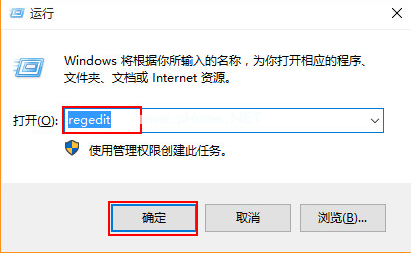
2.在“注册表编辑器”中依次打开按序依次打开“HKEY_LOCAL_MACHINE/SOFTWARE/Microsoft/Windows Photo Viewer/Capabilities/FileAssociations”。
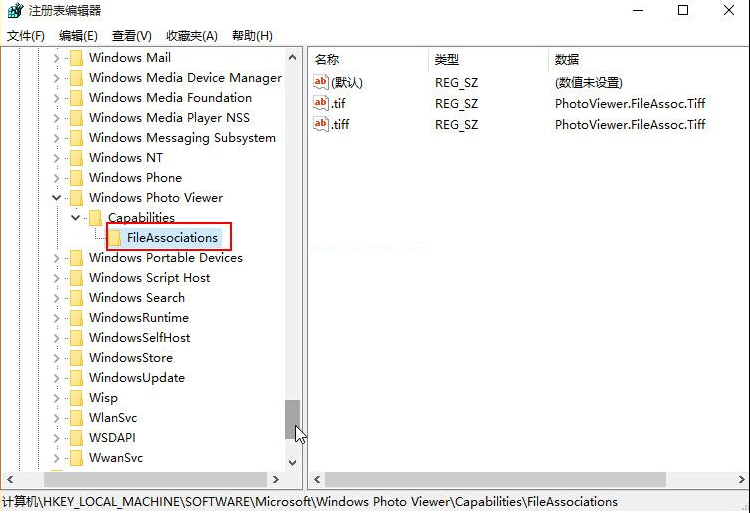
3.在FileAssociations项的右键新建“字符串值”将数值名称改为“jpg”的文件拓展名,数值数据改为“PhotoViewer.FileAssoc.Tiff”。
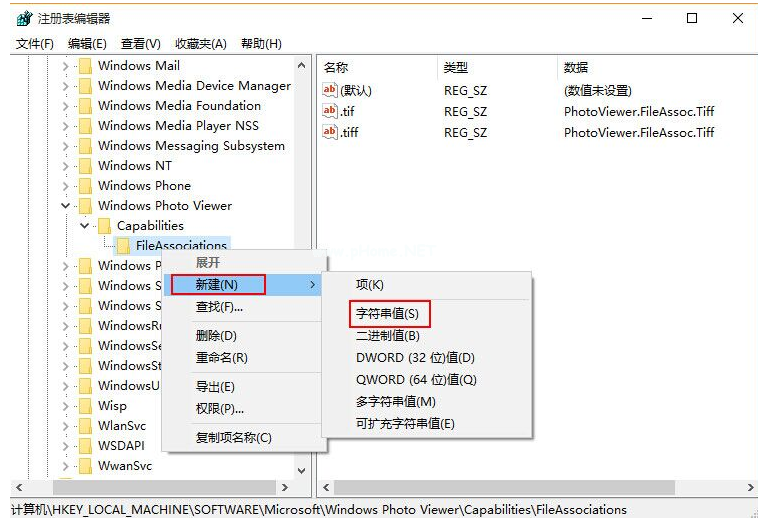
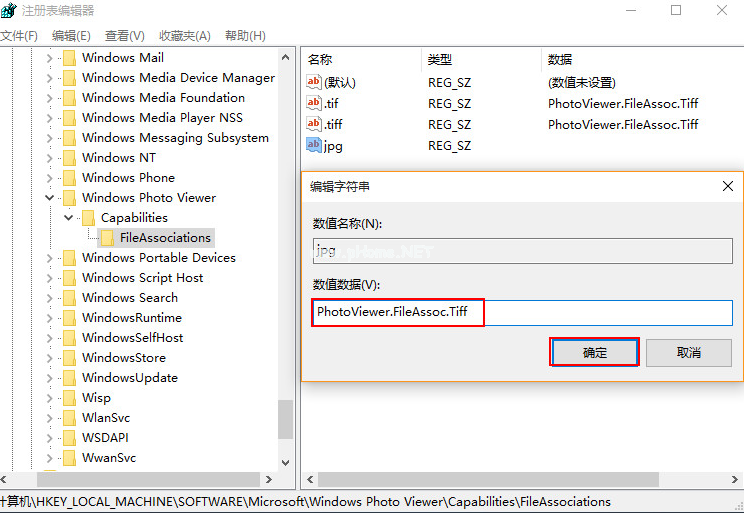
4.创建完毕后,回到桌面,鼠标右键打开jpg文件,你就能看到windows照片查看器了。
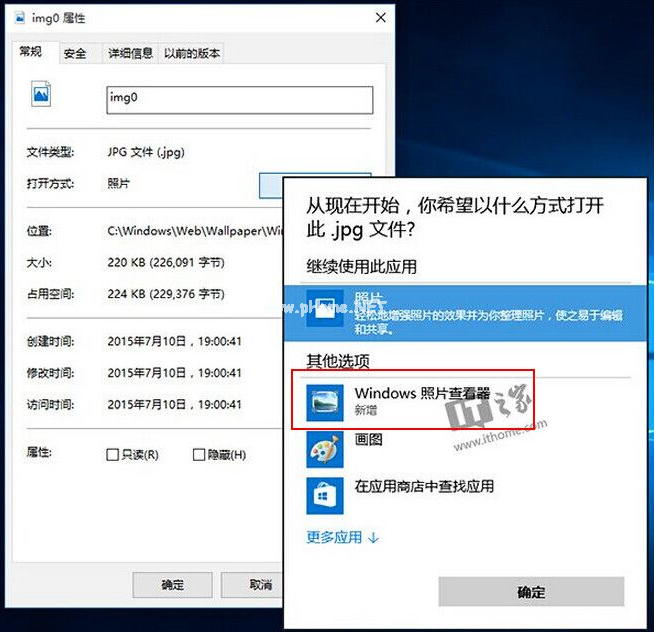
以上就是win10图片打开方式怎么设置的介绍了,希望对您有帮助。
>更多相关文章
首页推荐
佛山市东联科技有限公司一直秉承“一切以用户价值为依归
- 01-11全球最受赞誉公司揭晓:苹果连续九年第一
- 12-09罗伯特·莫里斯:让黑客真正变黑
- 12-09谁闯入了中国网络?揭秘美国绝密黑客小组TA
- 12-09警示:iOS6 惊现“闪退”BUG
- 12-25优酷推出U镜到底等直播功能 已应用在羽毛球
- 12-25百川智能正式发布全链路领域增强大模型
- 12-25SHEIN4家仓储物流园获“零废工厂”认证
- 12-25西方博主在TikTok上展现中国风貌,“China
- 12-05亚马逊推出新一代基础模型 任意模态生成大模
相关文章
24小时热门资讯
24小时回复排行
热门推荐
最新资讯
操作系统
黑客防御


















 粤公网安备 44060402001498号
粤公网安备 44060402001498号